Comment transférer un e-mail sans les pièces jointes d'origine dans Outlook ?
Lorsque vous transférez un e-mail dans Outlook, les pièces jointes sont incluses par défaut. Cependant, vous pourriez parfois avoir besoin de transférer uniquement le contenu de l'e-mail sans les pièces jointes pour éviter l'encombrement ou réduire la taille de l'e-mail. Bien que vous puissiez supprimer manuellement les pièces jointes avant de transférer, ce processus peut être fastidieux, en particulier pour plusieurs e-mails. Kutools pour Outlook offre une solution plus efficace en remplaçant automatiquement les pièces jointes par des hyperliens, facilitant ainsi le transfert des e-mails sans avoir à supprimer manuellement les fichiers.
Transférer un E-mail Sans Pièces Jointes d’Origine en Supprimant Toutes les Pièces Jointes (Manuel & Chronophage)
Transférer Plusieurs E-mails Sans Pièces Jointes en Utilisant Kutools pour Outlook 👍 (Rapide & Automatisé)
Transférer un E-mail Sans Pièces Jointes d’Origine en Supprimant Toutes les Pièces Jointes
Si vous devez transférer un seul e-mail sans ses pièces jointes, vous pouvez supprimer manuellement les pièces jointes avant d'envoyer l'e-mail.
1. Dans la vue "Courrier", sélectionnez l’e-mail que vous souhaitez transférer et cliquez sur "Accueil" > "Transférer".
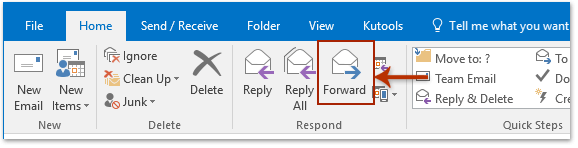
2. Dans la fenêtre de transfert, rendez-vous dans la section "Pièces jointes", cliquez sur n'importe quelle pièce jointe, puis cliquez sur "Tout cocher" > "Supprimer la pièce jointe" sous l'onglet "Pièces jointes".

3. Maintenant, toutes les pièces jointes ont été supprimées. Rédigez votre message et cliquez sur "Envoyer".
Limitations de cette méthode :
- ❌ Processus manuel : Nécessite de supprimer les pièces jointes une par une à chaque fois.
- ❌ Pas idéal pour les e-mails en masse : Répéter ces étapes pour plusieurs e-mails peut être chronophage.
- ❌ Ne réduit pas la taille de la boîte mail : L'e-mail original contient toujours les pièces jointes, occupant ainsi de l'espace de stockage.
📂 Enregistrez facilement les pièces jointes de plusieurs emails
Fatigué(e) d'enregistrer les pièces jointes un email à la fois dans Outlook ? Rationalisez votre flux de travail avec Kutools pour Outlook ! La puissante fonctionnalité Enregistrer toutes les pièces jointes vous permet de sauvegarder les pièces jointes de plusieurs emails ou de dossiers entiers en quelques clics seulement. Dites adieu aux processus manuels fastidieux et gérez votre boîte de réception sans effort.

Transférer Plusieurs E-mails Sans Pièces Jointes en Utilisant Kutools pour Outlook 👍
Pour les utilisateurs qui doivent transférer plusieurs e-mails sans pièces jointes, retirer manuellement les fichiers de chaque e-mail est inefficace. "Kutools pour Outlook" simplifie le processus en remplaçant automatiquement les pièces jointes par des hyperliens, permettant de transférer les e-mails sans supprimer manuellement les fichiers.
Dites adieu à l'inefficacité d'Outlook ! Kutools pour Outlook facilite le traitement par lots des e-mails - désormais avec des fonctionnalités gratuites alimentées par l'IA ! Téléchargez Kutools pour Outlook dès maintenant !!
Étape 1 : Détacher toutes les pièces jointes des e-mails
Dans la vue "Courrier", sélectionnez les e-mails contenant les pièces jointes que vous souhaitez supprimer. Ensuite, cliquez sur "Kutools Plus" > "Outils de pièces jointes" > "Détacher tout".

Étape 2 : Définir les paramètres de détachement
- Dans la boîte de dialogue "Détacher tout", cliquez sur l'icône
 "Sélectionner" pour choisir un dossier de destination où sauvegarder les pièces jointes.
"Sélectionner" pour choisir un dossier de destination où sauvegarder les pièces jointes. - (Optionnel) Ajustez le style du détachement.
- (Optionnel) Conservez l'icône de la pièce jointe comme référence visuelle dans les e-mails.
- Cliquez sur "OK" pour confirmer.

- Cliquez sur "Oui" pour confirmer.

Étape 3 : Transférer les e-mails sans pièces jointes
Maintenez les e-mails sélectionnés et cliquez sur "Accueil" > "Transférer". Rédigez l'e-mail et cliquez sur "Envoyer". Tous les e-mails transférés ne contiennent désormais aucune pièce jointe, seulement des hyperliens !
Pourquoi Utiliser Kutools pour Outlook ?
- ✅ Traitement en Masse : Transférez plusieurs e-mails sans pièces jointes en une seule fois.
- ✅ Économise du Temps & Effort : Pas besoin de supprimer manuellement les pièces jointes à chaque fois.
- ✅ Réduit la Taille de la Boîte Mail Outlook : Libère de l'espace de stockage en détachant les fichiers volumineux.
Démo : Transférer plusieurs e-mails séparément sans leurs pièces jointes
Articles Connexes
Compresser automatiquement les pièces jointes dans Outlook
Renommer les pièces jointes avant l'envoi (lors du transfert ou de l'ajout) dans Outlook
Conserver les pièces jointes lors de la réponse dans Outlook
Meilleurs outils de productivité pour Office
Dernière nouvelle : Kutools pour Outlook lance sa version gratuite !
Découvrez le tout nouveau Kutools pour Outlook avec plus de100 fonctionnalités incroyables ! Cliquez pour télécharger dès maintenant !
📧 Automatisation des E-mails : Réponse automatique (disponible pour POP et IMAP) / Programmer l’envoi d’un e-mail / CC/BCC automatique par règle lors de l’envoi / Transfert automatique (règle avancée) / Ajouter automatiquement une salutation / Diviser automatiquement les e-mails multi-destinataires en messages individuels ...
📨 Gestion des E-mails : Rappeler lemail / Bloquer les e-mails frauduleux par objet et autres critères / Supprimer les doublons / Recherche Avancée / Organiser les dossiers ...
📁 Pièces jointes Pro : Enregistrement en lot / Détachement en lot / Compression en lot / Enregistrer automatiquement / Détachement automatique / Compression automatique ...
🌟 Interface magique : 😊Plus d’emojis élégants et amusants / Vous rappelle lorsque des e-mails importants arrivent / Réduire Outlook au lieu de fermer ...
👍 Fonctions en un clic : Répondre à tous avec pièces jointes / E-mails anti-phishing / 🕘Afficher le fuseau horaire de l’expéditeur ...
👩🏼🤝👩🏻 Contacts & Calendrier : Ajouter en lot des contacts à partir des e-mails sélectionnés / Diviser un groupe de contacts en groupes individuels / Supprimer le rappel d’anniversaire ...
Utilisez Kutools dans votre langue préférée – prend en charge l’Anglais, l’Espagnol, l’Allemand, le Français, le Chinois et plus de40 autres !


🚀 Téléchargement en un clic — Obtenez tous les compléments Office
Recommandé vivement : Kutools pour Office (5-en-1)
Un clic pour télécharger cinq installateurs en une seule fois — Kutools pour Excel, Outlook, Word, PowerPoint et Office Tab Pro. Cliquez pour télécharger dès maintenant !
- ✅ Praticité en un clic : téléchargez les cinq packages d’installation en une seule action.
- 🚀 Prêt pour toutes les tâches Office : installez les compléments dont vous avez besoin, quand vous en avez besoin.
- 🧰 Inclus : Kutools pour Excel / Kutools pour Outlook / Kutools pour Word / Office Tab Pro / Kutools pour PowerPoint

